Auch unter Windows 7 ist es möglich, die Laufwerksymbole der einzelnen Partitionen bzw. externen Laufwerken im Explorer zu ändern. Auf diese Weise kann man im Fall von mehreren Laufwerken eine individuelle Widererkennung dieser schaffen. Außerdem hat man so die Möglichkeit dem System seinen eigenen Stempel aufzudrücken.
bzw. externen Laufwerken im Explorer zu ändern. Auf diese Weise kann man im Fall von mehreren Laufwerken eine individuelle Widererkennung dieser schaffen. Außerdem hat man so die Möglichkeit dem System seinen eigenen Stempel aufzudrücken.
Da für diese Änderung ein Eingriff in den Registrierungs-Editor notwendig ist, sollte man zuvor eine Sicherung anlegen.
Mit dem Befehl regedit im Startmenü öffnet man den Registrierungs-Editor.
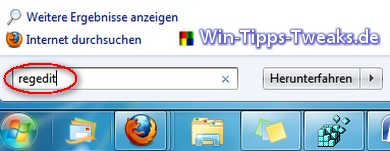
Im Registrierungs-Editor navigiert man zu folgendem Schlüssel:
HKEY_LOCAL_MACHINE\ SOFTWARE\ Microsoft\ Windows\ CurrentVersion\ Explorer\DriveIcons
Sollte der Schlüssel DriveIcons nicht existieren muss dieser noch erstellt werden. Nun wird in diesem Schlüssel über Bearbeiten > Neu > Schlüssel ein weitere erstellt. Dieser trägt dann den Buchstaben des Laufwerks, welches geändert werden soll (z.B. C,D,E,…).
![]()
Als Nächstes muss in dem jeweiligen Schlüssel des Buchstabens über Bearbeiten > Neu > Schlüssel ein weiterer neuer Schlüssel angelegt werden. Dieser trägt den Namen DefaultIcon.
![]()
Mit einem Doppelklick auf die Zeichenfolge (Standard) auf der rechten Seite unter dem angelegten Schlüssel DefaultIcons ändert man den Wert auf:
C:\Windows\system32\shell32.dll,X
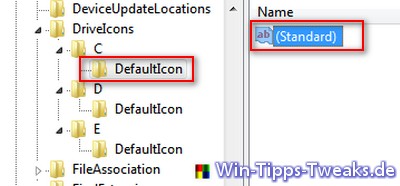
Diesen Wert muss man natürlich jedem DefaultIcon Schlüssel des zu ändernden Laufwerksymbols zuweisen.
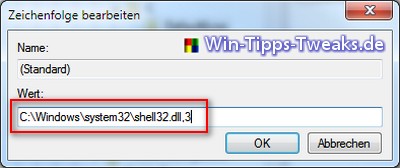
Das X bzw. die 3 in der Grafik hinter dem Komma ist eine Variable für ein bestimmtes Symbol.
Anzeige
PHIXERO 7 Port USB Hub, 100CM Long Cable USB 3.0 Hub USB Verteiler Adapter, Super Speed 5Gbps Datenhub, Kompatibel mit Allen USB Port Geräten
- ✔️【USB verteiler mit 7 Anschlüssen】Mit diesem USB Hub können Sie ganz einfach einen der
Um herauszufinden, welche Zahl zu welchem Symbol gehört, wählt man über der rechten Maustaste z.B. sein Browsericon auf dem Desktop an, und öffnet dann die Eigenschaften. Unter dem Reiter Verknüpfung findet man die Schaltfläche Anderes Symbol.
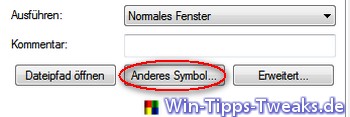
Hat man die Schaltfläche Anderes Symbol angeklickt, öffnet sich ein kleines neues Fenster.
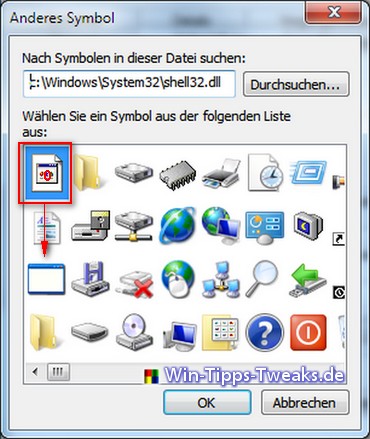
Man fängt oben links bei 0 an zu zählen und geht dann weiter nach unten. Da dieses Fenster nur dazu dient die passende Zahl zu finden, kann es danach über Abbrechen wieder geschlossen werden.
Hat man sich z.B. für die 3 des Laufwerks C: entschieden, ergibt sich folgende Ansicht im Explorer:
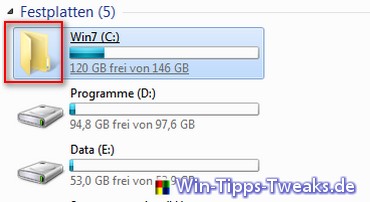
| Transparenz: | In diesem Artikel sind moeglicherweise Partnerlinks enthalten. Diese fuehren direkt zum Anbieter. Kommt darueber ein Einkauf zustande, erhalten wir eine Provision. Mehrkosten entstehen dadurch fuer euch nicht! Diese Links helfen uns den Betrieb von win-tipps-tweaks.de zu refinanzieren. |
Dieser Tipp stammt von www.win-tipps-tweaks.de
© Copyright Michael Hille
Warnung:
Die unkorrekte Verwendung des Registrierungseditors oder der Tipps kann schwerwiegende Probleme verursachen, die das gesamte System betreffen und eine Neuinstallierung des Betriebssystems erforderlich machen. Eingriffe in die Registrierungsdateien und die Anwendung der Tipps erfolgen auf eigenes Risiko.





